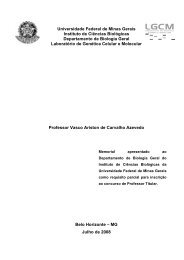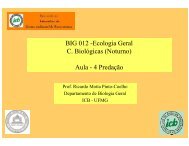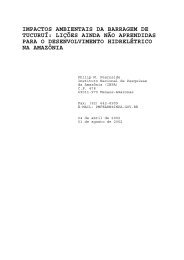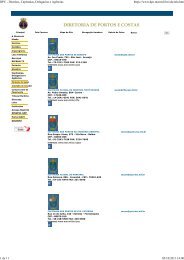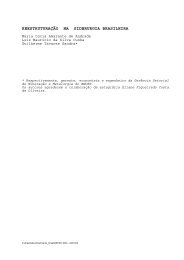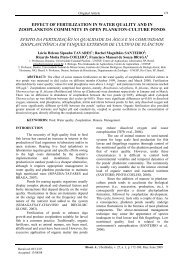guía práctica de experimentos para - Ecologia e Gestão Ambiental
guía práctica de experimentos para - Ecologia e Gestão Ambiental
guía práctica de experimentos para - Ecologia e Gestão Ambiental
Create successful ePaper yourself
Turn your PDF publications into a flip-book with our unique Google optimized e-Paper software.
FOR ECOHYDROLOGY<br />
posterior ranking <strong>de</strong> unida<strong>de</strong>s. En el<br />
Ejemplo1.xls se <strong>de</strong>ben completar los cálculos<br />
<strong>para</strong> obtener el PHI <strong>de</strong> todas las unida<strong>de</strong>s <strong>de</strong><br />
análisis.<br />
PASO 6. Análisis Espacial<br />
El análisis espacial es un componente esencial<br />
<strong>para</strong> este ejercicio. Éste pue<strong>de</strong> ser realizado<br />
simplemente produciendo mapas con la<br />
información <strong>de</strong> cada indicador o con el Índice <strong>de</strong><br />
Impacto Humano Potencial <strong>para</strong> cada unidad <strong>de</strong><br />
análisis.<br />
Se mostrará como producir estos mapas usando<br />
programas <strong>de</strong> acceso libre (Q-GIS). Nota:<br />
Necesita copiar la carpeta en anexo<br />
“ejemplo1.xls” a su PC. Para visualizar el<br />
resultado <strong>de</strong>l cálculo <strong>de</strong>l índice PHI, necesita<br />
abrir el fichero “watershed.dbf” (está en la<br />
carpeta ejemplo1) y en ejemplo1.xls (<strong>de</strong>l<br />
programa <strong>de</strong> Excel). Copie los valores obtenidos<br />
<strong>para</strong> PHI proce<strong>de</strong>nte <strong>de</strong> ejemplo.xls, vaya al<br />
fichero watershed.dbf, posicione el cursor en la<br />
primera fila <strong>de</strong> la columna PHI y <strong>de</strong>s<strong>de</strong><br />
“edition/special paste” pulse en “values” y<br />
acepte. Los valores que obtuvo en PHI <strong>de</strong>ben<br />
entonces aparecer en esta columna como<br />
valores simples (asegúrese <strong>de</strong> pedir al menos 3<br />
<strong>de</strong>cimales; 0,000 <strong>para</strong> ver los valores reales). Si<br />
quiere visualizar diferentes PHI <strong>de</strong>be repetir este<br />
procedimiento cuantas veces necesite. Grave<br />
los ficheros (watershed.dbf y ejemplo.xls) y <strong>de</strong>je<br />
el programa (acepte cualquier pedido <strong>de</strong>l<br />
formato Excel).<br />
6.1. Descargar e instalar Q-GIS en PC<br />
Descargar Q-GIS <strong>de</strong>s<strong>de</strong> http://www.qgis.org (en<br />
el primer párrafo pulsar en “download here”).<br />
Seleccionar la Versión 0.90 <strong>para</strong> la plataforma<br />
GUÍA DE EXPERIMENTOS PRÁCTICOS PARA ECOHIDROLOGÍA 114<br />
Windows. También pue<strong>de</strong> <strong>de</strong>scargar la Guía <strong>de</strong><br />
Utilización (user_gui<strong>de</strong>_in.pdf).<br />
Instalar el programa (ejecutar el fichero<br />
<strong>de</strong>scargado:<br />
qgis_setup0.9.0.26_10_2007.exe) y abra el<br />
programa (abrirá cuando el proceso <strong>de</strong><br />
instalación haya terminado). Un acceso directo a<br />
Quantum GIS aparecerá en el ambiente <strong>de</strong><br />
trabajo (también pue<strong>de</strong> usarlo <strong>para</strong> ejecutar el<br />
programa).<br />
6.2. Abrir y salvar un Proyecto<br />
Des<strong>de</strong> la ventana Q-GIS pulsar en “Open a<br />
Project” (4º icono <strong>de</strong>s<strong>de</strong> la izquierda, o en “File”<br />
arriba a la izquierda). Busque el fichero<br />
“Salado(BsAs).qgs” en la carpeta ejemplo1<br />
facilitada.<br />
Nota: si ocurre un error <strong>de</strong> lectura, simplemente<br />
pulse en “OK” y pulse en los tres ficheros “*.shp”<br />
mostrados en la ventana: Hidrog.shp; studyarea.shp<br />
y watershed.shp (están todos en la<br />
carpeta ejemplo1), entonces “save the project<br />
as” (3 er<br />
icono <strong>de</strong>s<strong>de</strong> la izquierda, o fichero-“save<br />
the project as”) en la carpeta ejemplo1 como<br />
“Salado(BsAs).qgs” (sobrescriba o<br />
reemplácelo).<br />
6.3. Visualización <strong>de</strong>l área <strong>de</strong> estudio<br />
Pue<strong>de</strong> ver el área <strong>de</strong> estudio con la cuenca y las<br />
unida<strong>de</strong>s <strong>de</strong> análisis (subcuencas)<br />
representadas en Q-GIS (asegúrese <strong>de</strong> que las<br />
diferentes capas (“layers”) están abiertas<br />
pulsando en cada una <strong>de</strong> ellas hasta que una<br />
“X” aparezca en cada ventana pequeña <strong>de</strong>l lado<br />
izquierdo <strong>de</strong> la pantalla (véase Figure 1.).<br />
Pue<strong>de</strong> mover las capas a la izquierda <strong>para</strong><br />
modificar el or<strong>de</strong>n <strong>de</strong> visualización (asegúrese<br />
<strong>de</strong> que están en este or<strong>de</strong>n: hidrog, watershed y<br />
study-area).<br />
Figura 1. Área <strong>de</strong> estudio: Cuenca y subcuencas <strong>de</strong> Río Salado (provincia <strong>de</strong> Buenos Aires, R.<br />
Argentina).